AmeEditor の使い勝手を WordPress でも!WordPress 用モブログエディタ、AmeEditor for WordPress。
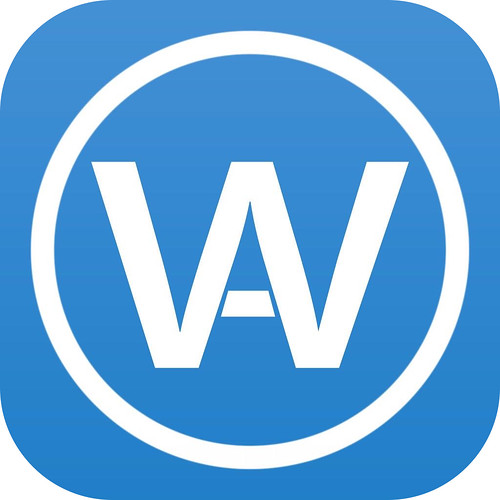
アメーバブログでモブログをするのに便利なアプリ、AmeEditor for Ameblo 。
以前は単に AmeEditor と名乗っていたのが、AmeEditor for Ameblo となった理由がここにあります。
WordPress でも使えるようになった AmeEditor、AmeEditor for WordPress です!
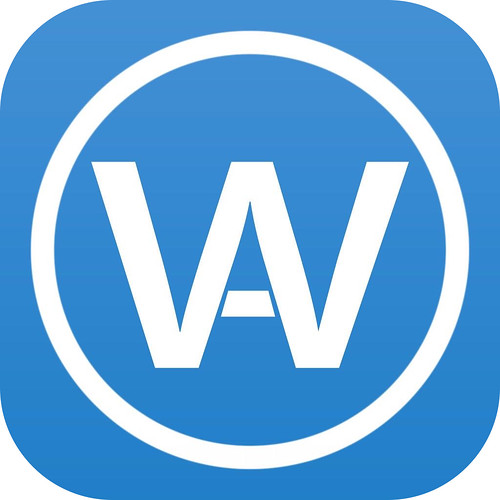
アメーバブログでモブログをするのに便利なアプリ、AmeEditor for Ameblo 。
以前は単に AmeEditor と名乗っていたのが、AmeEditor for Ameblo となった理由がここにあります。
WordPress でも使えるようになった AmeEditor、AmeEditor for WordPress です!